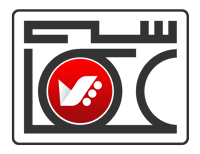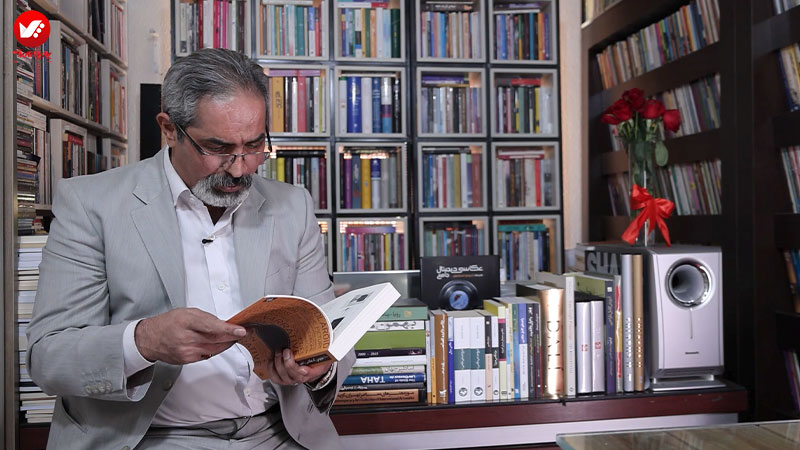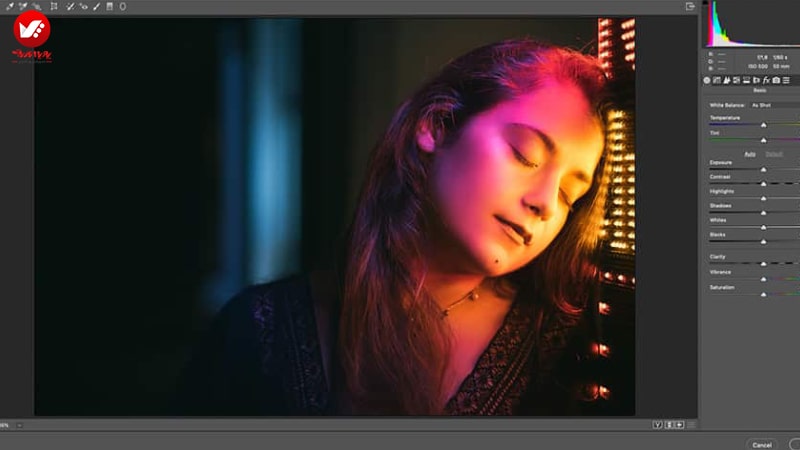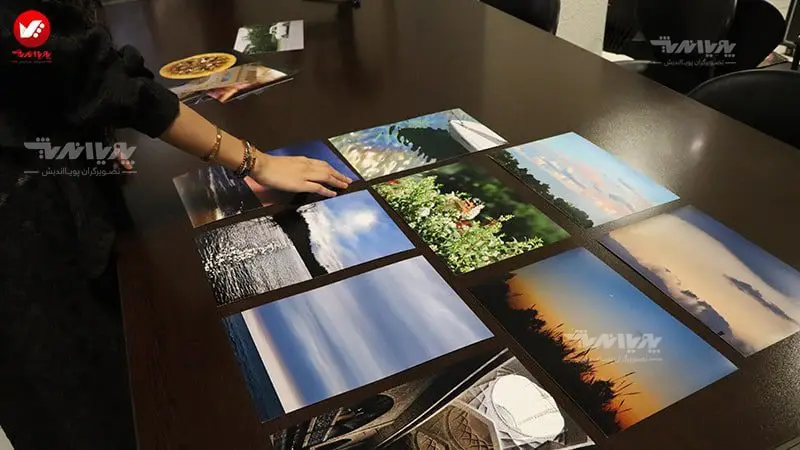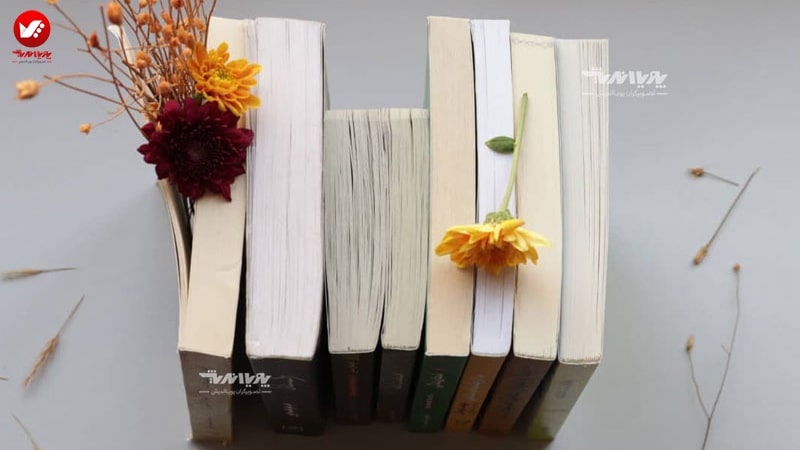قدیمی کردن عکس در فتوشاپ یک روش کلاسیک برای تبدیل تصاویر رنگی به تصاویر چشمگیر و قابل توجه می باشد.
عکس هایی که به صورت دیجیتالی قدیمی می شوند جذابیت بالایی خواهند داشت. در این مقاله به مبحث قدیمی کردن عکس ها با استفاده از تکنیک duotone در نرم افزار Photoshop CC می پردازیم. تنها کافیست نه مرحله ی زیر را دنبال کنید.
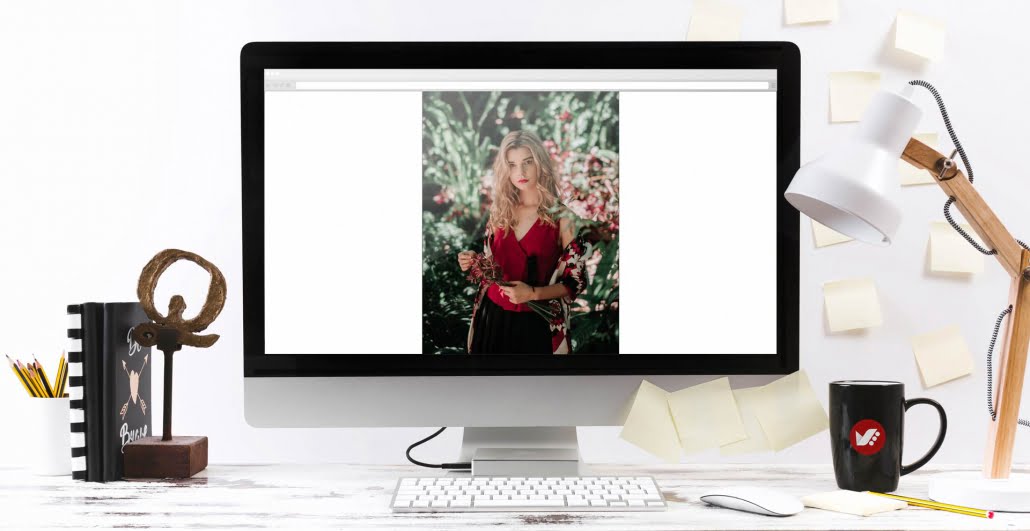
نحوه قدیمی کردن عکس در فتوشاپ گام به گام
در ادامه مرحله به مرحله و قدم به قدم به شما آموزش خواهیم داد که چگونه می توانید عکس های خود را قدیمی کنید.
۱. یک عکس انتخاب کنید
کار خود را با این عکس زیبا آغاز می کنیم. شما نیز عکس دلخواه خود را انتخاب کنید.
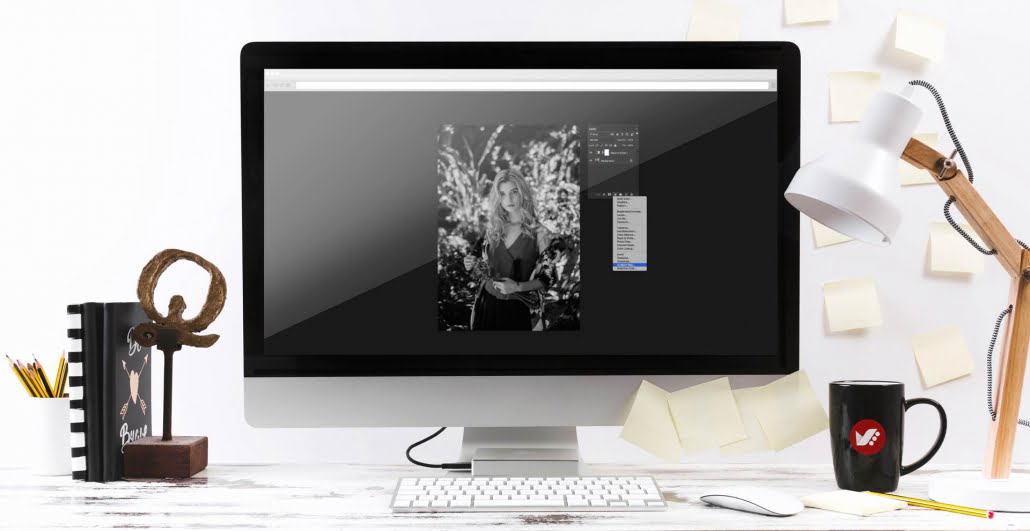
۲. قدیمی کردن عکس در فتوشاپ با تبدیل به حالت رنگ greyscale
برای تبدیل عکس به حالت سیبیا(sepia) ابتدا باید به حالت greyscale تبدیل شود. فتوشاپ روش هایی برای تبدیل تصاویر به حالت greyscale پیش روی شما قرار می دهد، اما در اینجا از آسان ترین روش و استفاده از لایه ی تنظیم کمک می گیریم.
در پایین پانل لایه ها کلیدهای Adjusment Layer و یا Create New Fill و همچنین آیکون black and white را مشاهده می کنید. بر روی آیکون کلیک کرده و به منظور اضافه کردن یک لایه ی تنظیم سیاه و سفید گزینه ی black & whiteرا انتخاب نمایید.
به این ترتیب عکس رنگی بدون هیچ گونه تغییر در تصویر اصلی که در لایه ی پیش زمینه قرار دارد، به حالت greyscale تبدیل می شود.
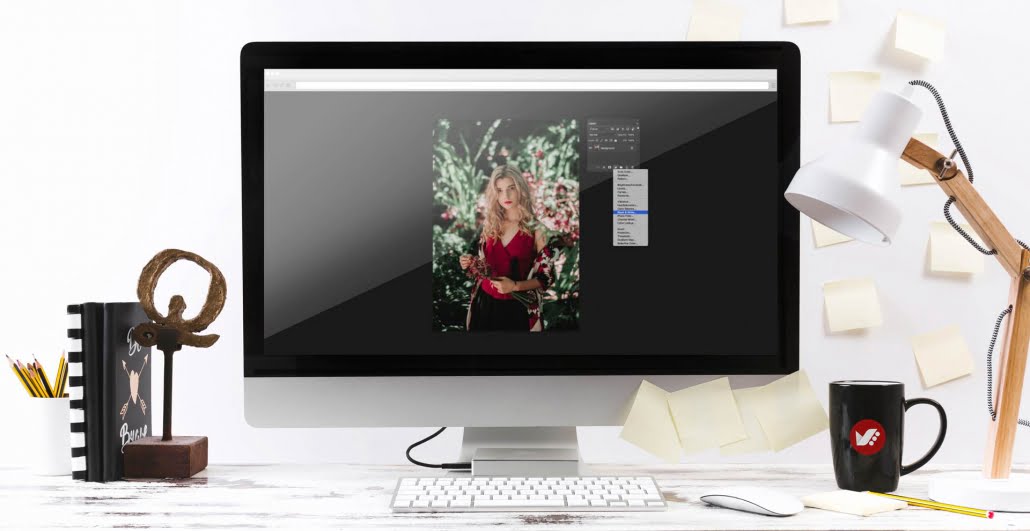
۳. اعمال gradient map
حالت سپیا پس از محو کردن عکس در حالت greyscale به دست می آید، جوهر سیاه به قهوه ای تبدیل شده و در حالی که کاغذ، که در رنگ های سفید و روشن بازتاب دارد به رنگ زرد تبدیل می شود. بنابراین، برای قدیمی کردن عکس ها باید رنگ های خاکستری تیره و سیاه را با رنگ قهوه ای جایگزین کنیم و رنگ های روشن تر را به زرد یا کرم روشن تبدیل نماییم.
این کار را می توانیم به سادگی با استفاده از یک لایه ی تنظیم دیگر انجام دهیم. دوباره بر روی کلیدهای Create New Fill یا Adjustment Layer در قسمت پایین پانل لایه ها کلیک کنید اما این بار گزینه ی Gradient map را انتخاب کنید.
همانطور که در تصویر زیر مشاهده می کنید، رنگ قرمز جایگزین مشکی شده اما ممکن است نتایج کار شما متفاوت باشد. در مرحله ی بعد رنگ ها را تنظیم می کنیم.
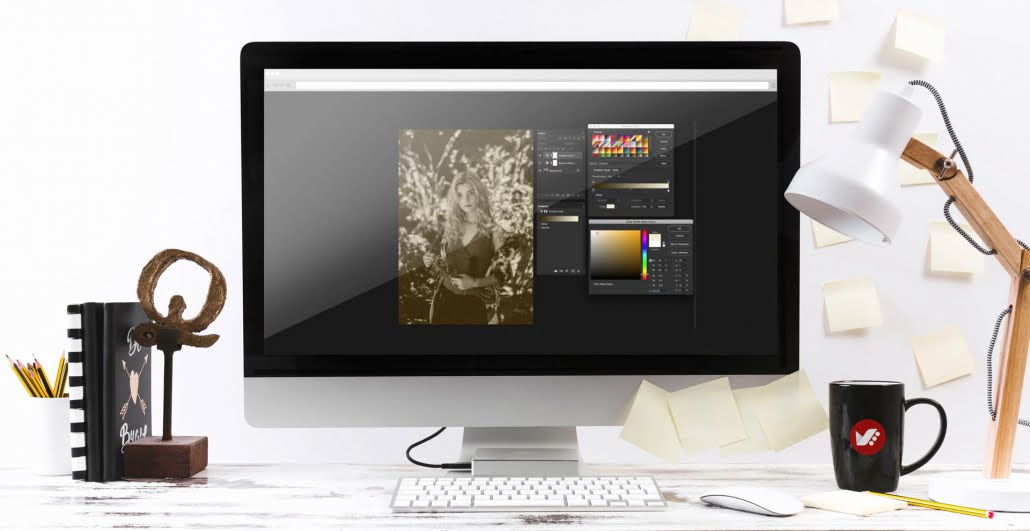
۴. قدیمی کردن عکس در فتوشاپ با تبدیل به Sepia
پانل properties را از مسیر Windows/Properties باز کنید. پس از انتخاب لایه ی Gradient map 1 در پانل لایه ها، پانل Properties گزینه ی gradient map را به نمایش خواهد گذاشت. در پانل Properties بر روی gradient کلیک کنید تا ویرایشگر gradient فتوشاپ باز شود.
در قسمت بالا گزینه ی تنظیمات از پیش تنظیم شده-پیش فرض و تنظیمات شما- (presets) و کادر gradient ramp قرار دارند. از این گزینه برای تبدیل تصاویر به حالت سپیا استفاده می کنیم.
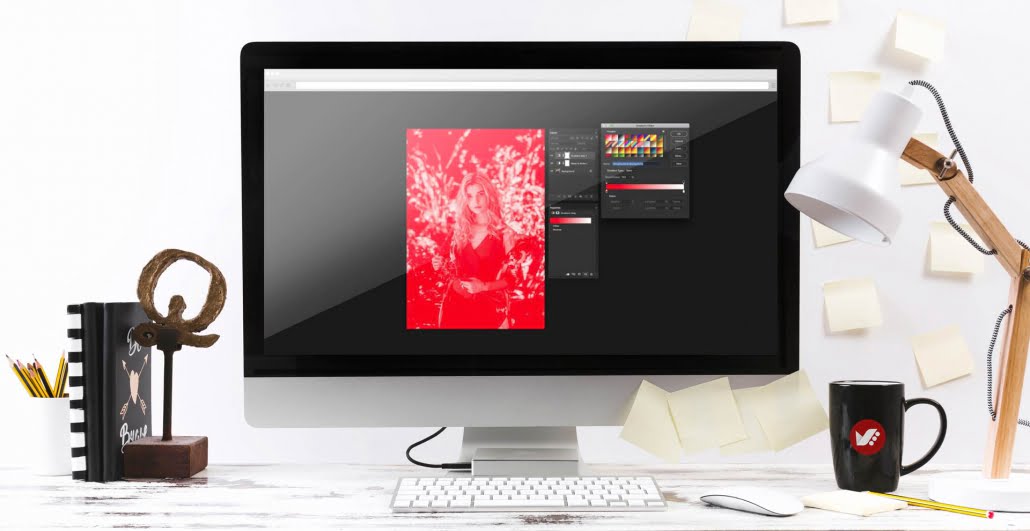
۵. تبدیل رنگ های تیره به قهوه ای
بر روی colour stop چپ که در زیر gradient colour ramp (که در تصویر بالا قرمز است) دابل کلیک کنید تا انتخاب کننده ی رنگ ها باز شود. در اینجا باید رنگی را برای جایگزینی رنگ های تیره و مشکی انتخاب کنیم. باید یک رنگ قهوه ای ملایم ترکیب کنید، در ای نمونه از رنگ RGB 58,41,11 استفاده شده است. بر روی OK کلیک کرده و به Gradient Layer باز گردید.
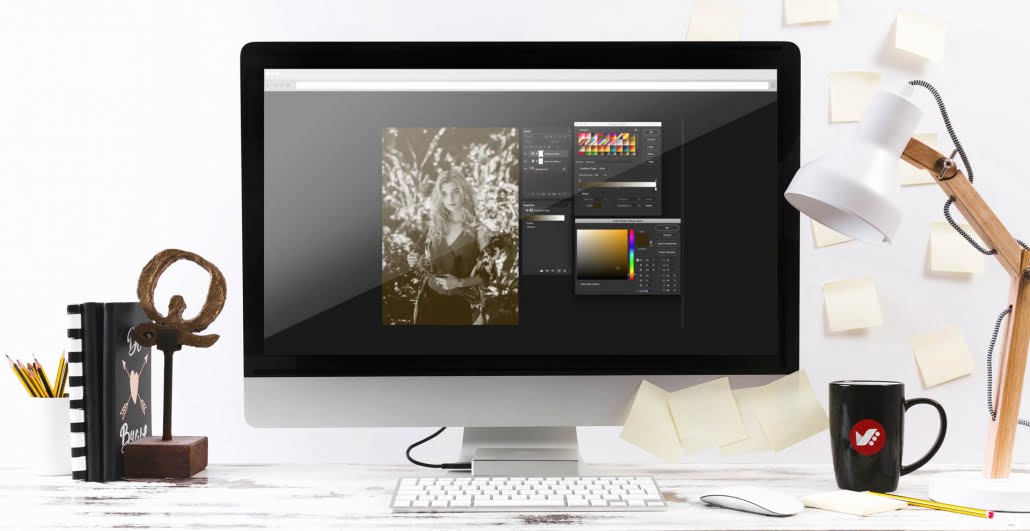
۶. رنگ های روشن را با زرد جایگزین کنید
حالا باید colour stop طرف دیگر gradient را تغییر دهیم. بر روی آن دابل کلیک کنید و در کادر انتخاب کننده ی رنگ، رنگ جایگزین سفید عکس را انتخاب کرده و همه ی رنگ های روشن تر عکس را تغییر دهید. در اینجا از رنگ RGB 242, 431, 209 استفاده کردیم، اما از هر رنگ دیگری می توانید استفاده نمایید. پس از انجام این کار تصویری مشابه با تصویر بالا خواهیم داشت.
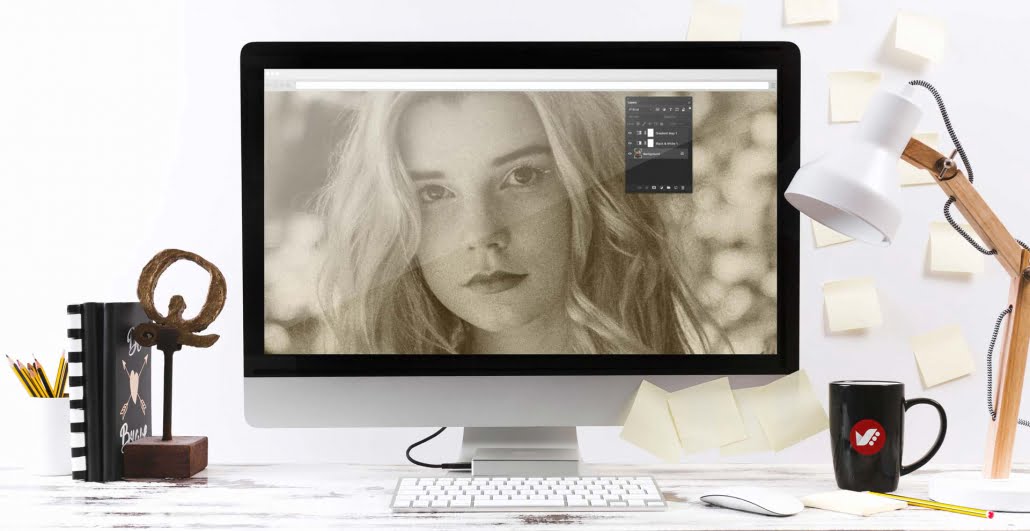
۷. قدیمی کردن عکس در فتوشاپ با ایجاد حالت دندانه دار (grainy)
یکی از مهمترین و جالب ترین جنبه های عکسبرداری فیلم سیاه و سفید این است که دندانه های فیلم در عکس ها قابل مشاهده هستند. ینابراین اگر به دنبال یک عکس با حالت قدیمی هستید، باید به تصویر film grain اضافه کنید.
در پانل لایه ها، برای انتخاب لایه ی پیش زمینه بر روی آن کلیک کنید. این مرحله به طور دائم عکس اصلی را تغییر خواهد داد بنابراین باید ابتدا یک کپی از لایه ی پیش زمینه ایجاد کنید.
از منوی Filter گزینه ی Noise/ Add Noise انتخاب کرده و به این ترتیب کادر Add Noise پدیدار خواهد شد. توجه داشته باشید که لایه ی پیش زمینه با رنگ کامل ( یا کپی آن) باید انتخاب شده باشد، پنجره ی پیش نمایش در کادر Add Noise با رنگ های کامل- به جز دو لایه ی تنظیم- پدیدار می شود که البته جای نگرانی وجود نخواهد داشت.
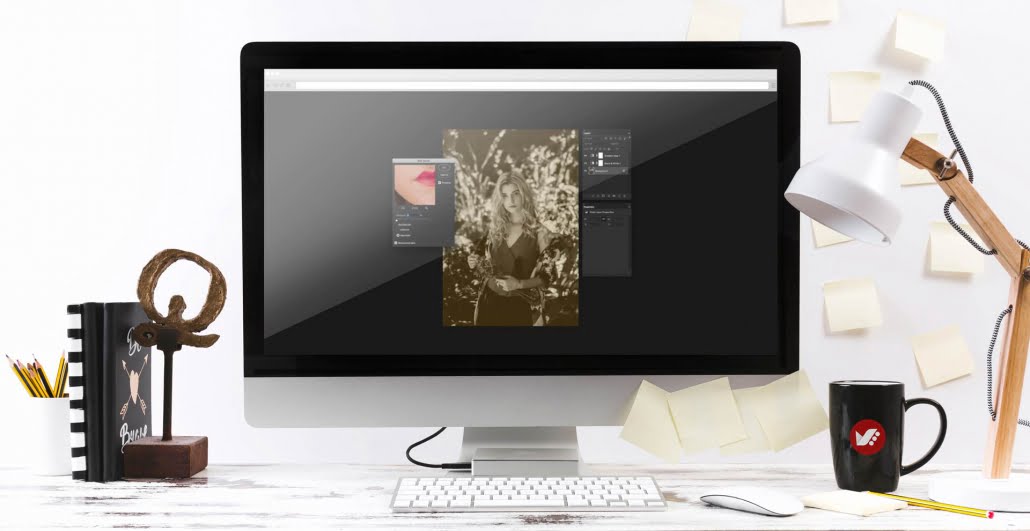
۸. اضافه کردن Gaussian blur
در کادر Add Noise حتما Gaussian در زیر Distribution را انتخاب کرده و گزینه ی Monochromaticرا تیک دار کنید. حالا قسمت Amount یا قسمت زیر را را به منظور تعیین مقدار درست noise تنظیم کنید.
در این عکس این گزینه را بر روی ۱۰ درصد تنظیم کردیم. پس از تنظیم این مورد بر روی OK کلیک کنید تا film grain noise را اعمال کنید.
در صورتی که نتایج مورد نظر شما نباشند، می توانید اعمال تنظیمات را Undo کنید و سپس دوباره از فیلتر Add Noise استفاده کنید.
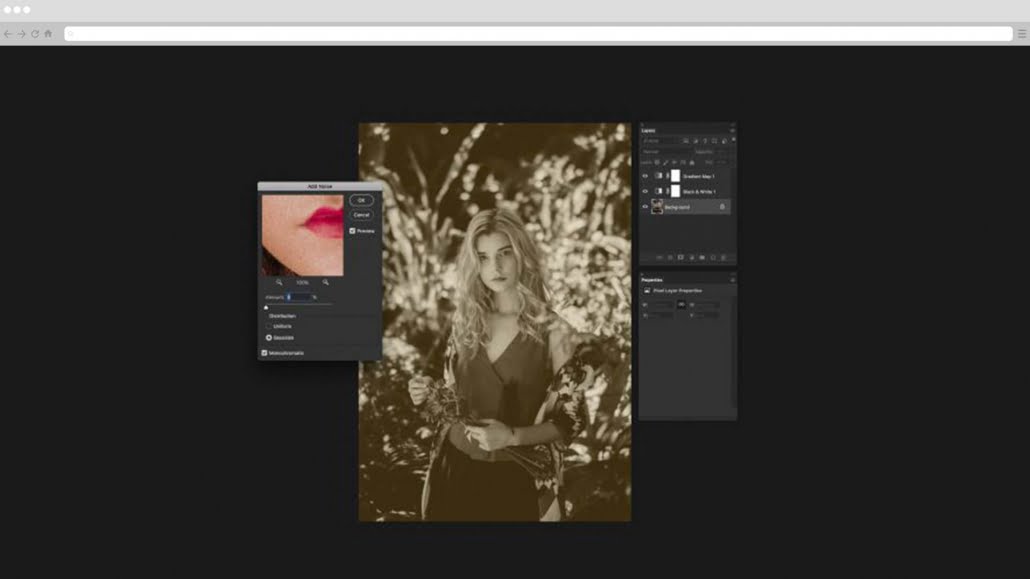
۹. همین مراحل را ادامه دهید
حالا یک عکس با حالت سپیا داریم که به نظر کاملا قدیمی می رسد. پس از آن می توانید از این عکس به همین شکا استفاده کرده و یا مراحل را ادامه دهید. می توانید برای قدیمی تر کردن عکس بر روی آن خراشیدکی، بریدگی و خاک استفاده کنید.
این کار با می توانید به راحتی با یک قلموی گرد ساده و یا یکی از هزاران مجموعه ی براش های ویژه ی فتوشاپ انجام دهید. حتی می توانید به عکس ها فریم و پس زمینه که در عکس نهایی بالا انجام شده، با استفاده از مجموعه ی متفاوت براش ها از MiloArtDesign و مجموعه ی عکس های دیگر اضافه کنید.
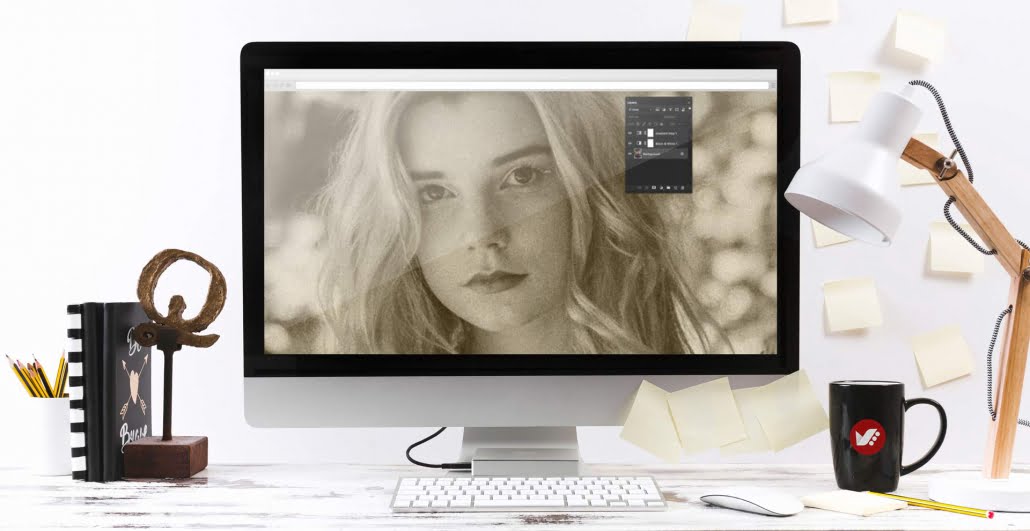
اگر به دنبال فراگیری تکنیک های بیشتری در کار با gradient maps در فتوشاپ یا با monotone، duotone و triton در Photoshop یا InDesign نگاهی به ویدئوهای دوره ی Pluralsight که با Duotone در نرم افزارهای Photoshop و InDesign طراحی شده، بیاندازید.

سوالات متداول
تصویر خود را در فتوشاپ باز کنید.
به Layer New Layer بروید.
به Edit Fill بروید.
با انتخاب لایه Film Grain، حالت ترکیب را روی “Overlay” تنظیم کنید.
به Filter Noise Add Noise بروید.
در حالی که لایه “Film Grain” هنوز انتخاب شده است، به Filter Blur Gaussian Blur بروید.
و تصویر مورد نظر خود را ایجاد کنید.
AgingBooth یک راه خنده دار (یا ترسناک) برای پیری فوری عکس های صورت است. از AgingBooth در عکسهای خانوادگی، دوستان یا همکاران استفاده کنید و آنها را از طریق ایمیل iMessage، Instagram، Snapchat، Facebook، Twitter، WhatsApp به اشتراک بگذارید.
چند راه وجود دارد که پوستر خود را قدیمی و استفاده شده نشان دهید. اولین نکته روی آن را با قهوه بپوشانید. راه دیگر این است که از یک فیلتر قدیمی روی عکس یا اثر هنری استفاده کنید که میخواهید پیر به نظر برسد. میتوانید با استفاده از نرمافزار ویرایش تصویر مانند Photoshop یا GIMP، چروکها و چینها را اضافه کنید.
خوشبختانه نیازی نیست که عکس های قدیمی خود را نزد متخصص تعمیر عکس دیجیتال ببرید. می توانید با استفاده از چند تکنیک ساده ویرایش عکس در Adobe Photoshopبه هدف مورد نظر برسید.